Følgende vejledning benyttes hvis et resultat ønskes vist i MicroStation efter at en forespørgsel er udarbejdet i EjdExplorer.
Når resultatet vises gøres følgende:
1. Vælg menuen Eksporter -> MicroStation i nederste højre hjørne i resultatvinduet.
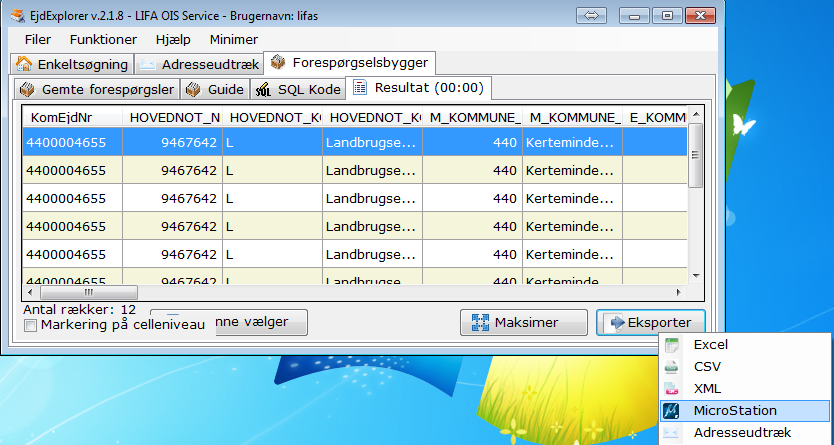
Ovenstående viser et eksempel på en søgning, der viser store ejendomme i Munkebo.
I den første menu, der fremkommer efter at have valgt "Eksporter"-> "MicroStation" skal man sammenkæde data.
2. Der vises nu en dialogboks som assisterer brugeren i at sammenkæde data.
Der vises enten en dialog med 'Quick sammenkædning' eller 'Sammenkædet data mellem EjdExplorer & MicroStation' som skal udfyldes, herunder kaldet A eller B:
A) 'Sammenkædet data mellem EjdExplorer & MicroStation' vil dukke op hvis integrationen ikke er indstillet og derfor skal gøres inden data kan eksporteres over i MicroStation.
B) 'Quick sammenkædning' vil dukke op hvis integrationen med MicroStation er indstillet for ejendoms- og adressedata i EjdExplorers GIS-indstillinger.
A) Sammenkædning af data mellem EjdExplorer & MicroStation:
I dialogboksen indtastes der i felterne markeret på billedet.
1. Navn på det lag, der bliver dannet med data til MicroStation.
2. Den type af data, hvor resultatet af forespørgslen skal knyttes til.
3. Her lavea sammenkædningerne på nøgledata mellem kortet i MicroStation og data fra EjdExplorer-udtrækket.
(Ofte er det matrikelnummer + landsejerlavskode eller adresse + vejkode + kommunekode, der er bindeledet mellem disse data)
4. Tryk til sidst på Færdig.
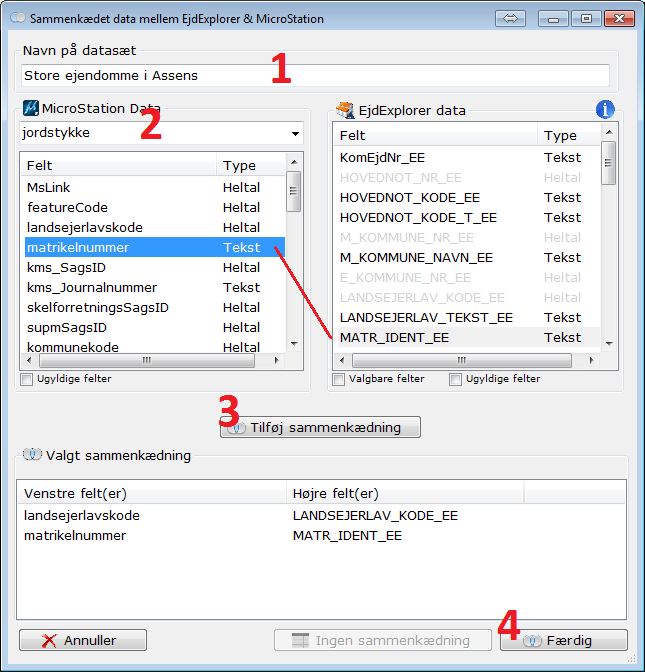
B) Quick sammenkædning:
Hvis GIS-indstillingerne er sat korrekt, vil denne dialog i stedet dukke op:

Denne dialog er 'intelligent', forstået på den måde at den ud fra de valgte data kan gætte sig frem til at sammenkædningen i dette tilfælde vil ske via Matrikel-data.
Tryk på "Matrikel" (eller en anden mulig quick sammenkædning) og vælg derefter hvilket lag sammenkædningen skal gælde. Typisk vil der være mulighed for at vælge enten "Jordstykke" eller "Matrikelnr".
Hvis GIS-indstillingerne er sat korrekt, men Quick sammenkædningen ikke dukker op, kan det skyldes at nøglefelternes navne i forespørgslen ikke hedder præcis det samme navn som i MicroStation.
Hvis lagene i MicroStation hedder f.eks. "landsejerlavskode" og "matrikelnummer", er det væsentligt at forespørgslens felter også kommer til at hedde netop dette navn. Navnet kan skrives ind i feltet "alias" ud for de pågældende felter i forespørgselsbyggeren:
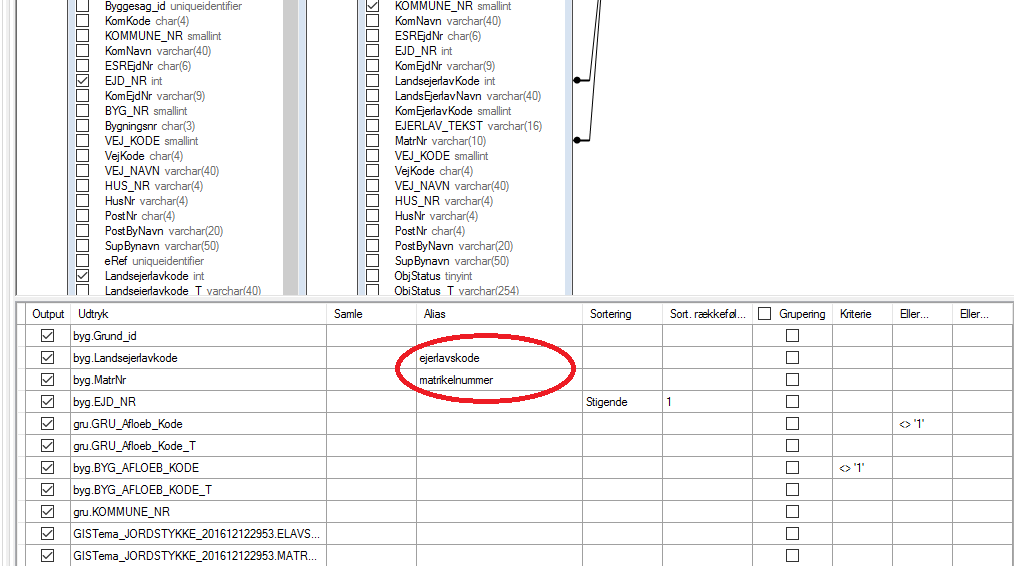
Når sammenkædningen er fuldført vil følgende 3 forskellige funktioner være valgbare i den menuboks der popper op i MicroStation:
1) Opret datasæt
2) Tematisering
3) Påsæt label
Alle tre dele er beskrevet i de følgende tre afsnit.